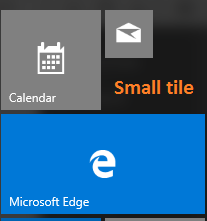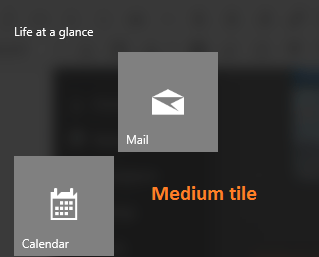Cómo cambiar el tamaño de los mosaicos en el menú Inicio de Windows 10
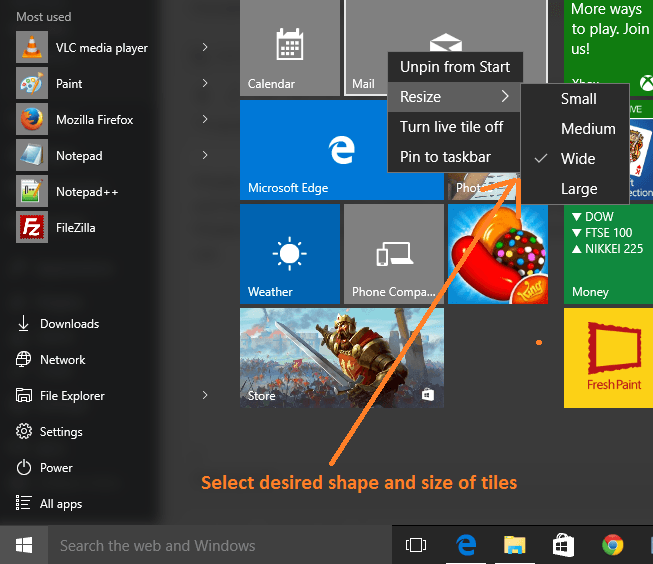
- 1315
- 222
- Sr. Eduardo Menchaca
Windows 10 tiene un menú de inicio muy elegante, puede arrastrar y cambiar el tamaño del menú de inicio tomando el cursor en el borde y arrastrándolo para ampliar o comprimirlo. Pero, ¿sabe cómo cambiar el tamaño de los mosaicos en el menú de inicio de Windows 10?. Windows 10 ha dado la opción de cambiar el tamaño del menú de inicio a pequeño, mediano y grande. Siga las capturas de pantalla a continuación para averiguarlo.
Lea también: - Agregue una nueva columna para iniciar el menú en Windows 10
Cómo cambiar el tamaño del tamaño de los mosaicos en el menú de inicio de Windows 10
Haga clic en el menú Inicio para abrirlo. Ahora, haga clic derecho en cualquier mosaico para abrir el menú de cambio de tamaño.
Tendrás 4 opciones a saber -
- pequeño
- medio
- ancho
- grande
Seleccione cualquier opción para cambiarlo a la forma relevante que desee.
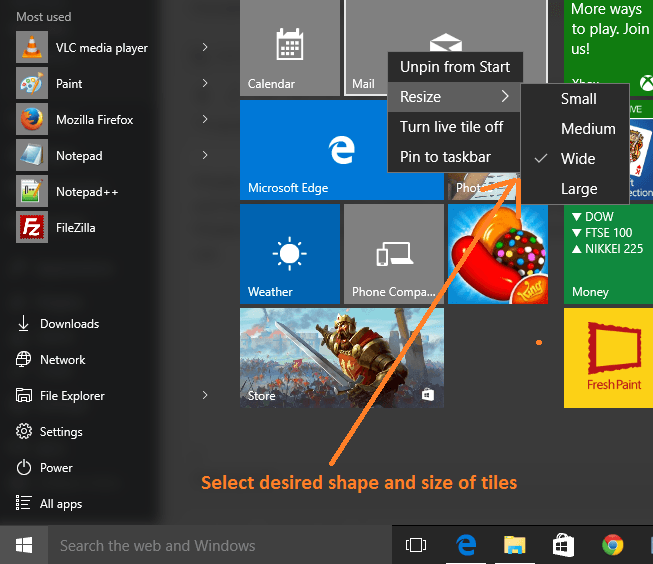
A continuación se muestran las capturas de pantalla de cómo se verán en configuraciones pequeñas, medianas y grandes.
Baldosas grandes
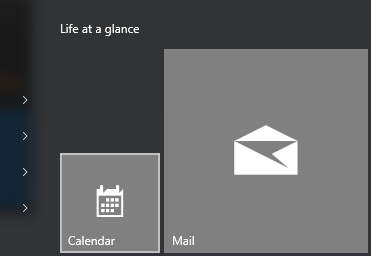
baldosas pequeñas
Baldosas medianas
Por lo tanto, de esta manera fácil, puede personalizar los mosaicos del menú de inicio en Windows 10.
- « Cómo cambiar la red de público a privado en Windows 10
- Cómo eliminar Internet Explorer 11 de Windows 10 »